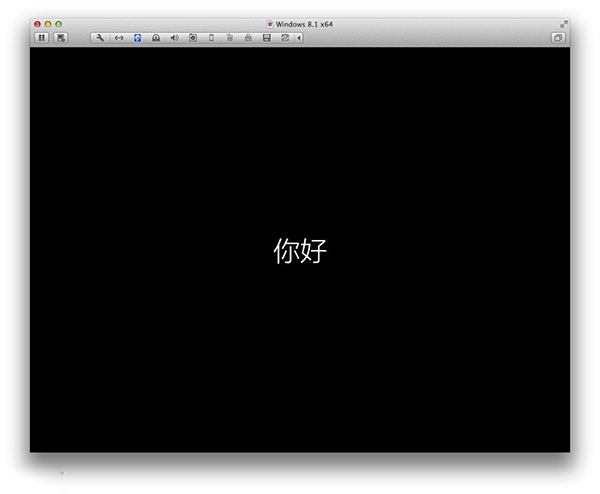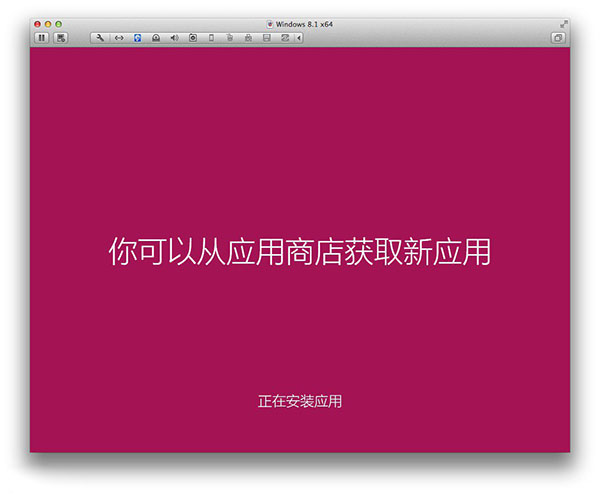萬盛學電腦網 >> Mac OS教程 >> VMware fusion 7安裝win8.1虛擬機教程
VMware fusion 7安裝win8.1虛擬機教程
VMware fusion 7安裝win8.1虛擬機教程
.(0)
 名稱:VMware Fusion for macV7.1.1大小:514M下載:http://./mac/113025.html
名稱:VMware Fusion for macV7.1.1大小:514M下載:http://./mac/113025.html
在 OS X 系統中,Parallels Desktop 和 VMware Fusion 是兩個相互競爭的虛擬機軟件,之前PC6蘋果網介紹了在 Parallels Desktop 10中安裝 Windows 8.1 的方法。如果你不喜歡 Parallels Desktop 10,那麼可以選擇 VMware Fusion。VMware Fusion 今年發布了第七個版本,除了支持 OS X Yosemite 和 Windows 8.1 系統外,VMware Fusion 7還針對最新的 Haswell 處理器 Mac 進行了優化。

1、VMware Fusion 7 的安裝同樣非常簡單,雙擊後輸入密碼即可。應用安裝完畢後,如果沒有安裝任何虛擬機,會彈出“創建虛擬機”界面,我們可以選擇從光盤或映像文件中安裝,也可以導入同一個網絡中的 PC。當然快捷、最簡單的方式依然是選擇下載 Windows 鏡像,並完成安裝。

2、除了從鏡像安裝 Windows 外,還可以選擇從恢復分區安裝 OS X,導入現有虛擬機(支持 Parallels Desktop 10創建的虛擬機文件),如果Mac 使用 Boot Camp 安裝過 Windows,也可以選擇從 Boot Camp 安裝。
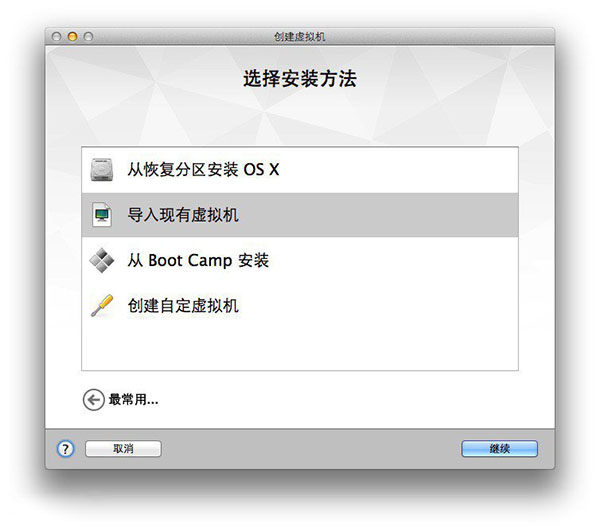
3、在創建新的虛擬機界面,如果沒有 SuperDrive,可以點擊下方的使用其他光盤映像,並選擇下載好的 Windows 安裝盤文件。
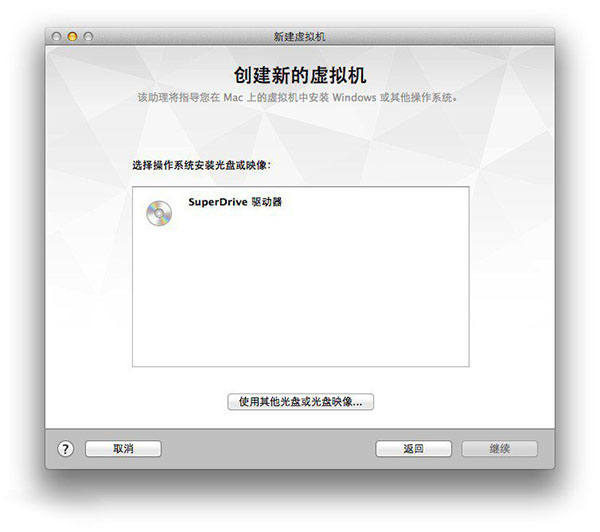
4、載入 Windows 安裝文件後,可以選擇快捷安裝,唯一需要輸入的就是賬戶名。密碼以及 Windows 產品密匙都可以選擇不填。確定好用戶名後點擊繼續。
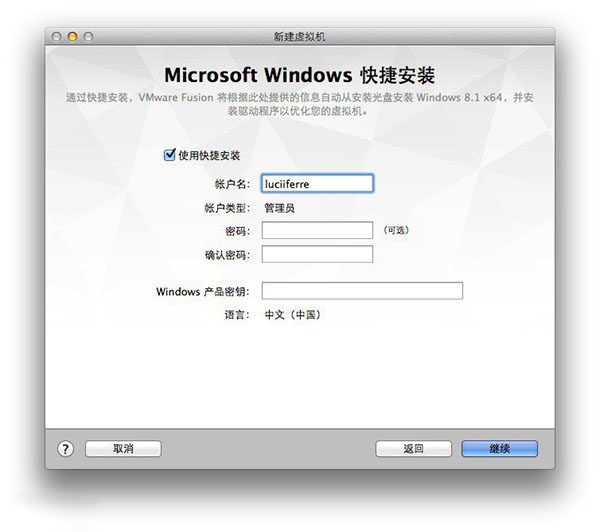
5、VMware Fusion 和 Parallels Desktop 都支持三種 OS X 與 Windows 的集成方式,最簡單的就是在獨立的窗口中運行 Windows ,也就是圖片中的更加獨立,以及將兩個系統的功能和應用相互連接,也就是圖片中的更加無縫。Parallels Desktop 中叫做融合模式。最後,就是讓 Windows 占據整個屏幕。我們可以根據自己的需要以及對 OS X 系統的熟悉程度選擇集成級別,如果更熟悉 OS X ,可以選擇更加獨立,如果更熟悉 Windows ,可以選擇更加無縫。
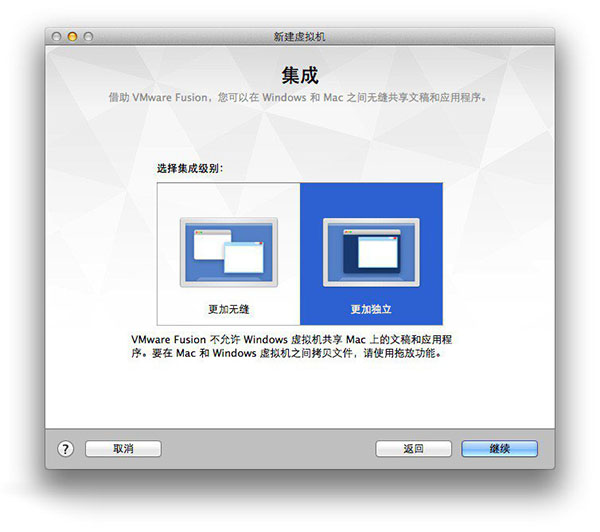
6、當虛擬機配置完成後,VMware Fusion 7 會給出總結,包括客戶機操作系統、賬戶名、內存等信息,如果確認無誤可以點擊完成並開始 Windows 8.1 虛擬機安裝。VMware Fusion 7 的 Windows 系統安裝也不需要任何操作,完成上面的配置後,VMware Fusion 會自動開始安裝。我們只需要等待即可。
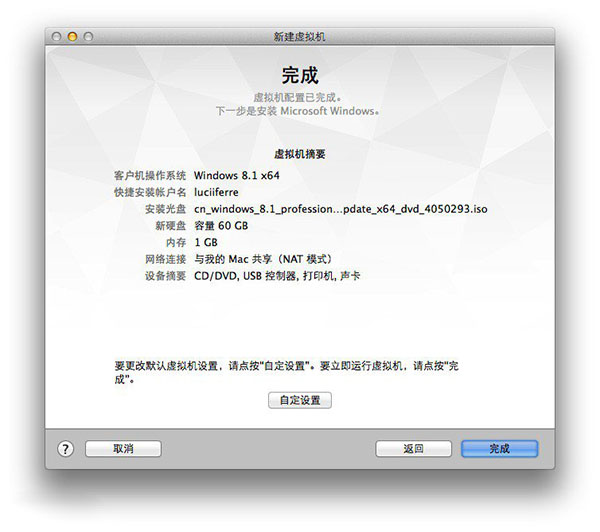

7、VMware Fusion 7 會自動進行多次重啟,最後進入 Windows 系統。